一键ghost如何还原,详细教您电脑一键ghost如何还原
- 分类:win8 发布时间: 2017年12月22日 14:00:10
当电脑发生一些比较严重的故障时,一般的用户第一时间想到的是重装系统,这是解决的方法,但是我们还可以使用更好的办法,那就是使用一键ghost来还原系统,不会操作的用户, follow me,下面,小编就来跟大家说说一键ghost还原的使用方法。
以前,我们遇到电脑速度变慢、中毒等问题时候都会选择重装系统,其实我们可以选择使用一键GHOST还原的方式,因为它操作简单,深受用户们的喜爱,但是对于没有操作的用户来说,还是一个天大的问号,很多用户不知道一键GHOST怎么用,那么小编就跟大家介绍一下一键ghost还原怎么操作吧。
最近小编我在网上看到有好多的粉丝小伙伴留言询问小编我关于一键还原的方法,接下来小编我就来好好教教大家吧。
一键ghost如何还原
下载“一键Ghost ”。
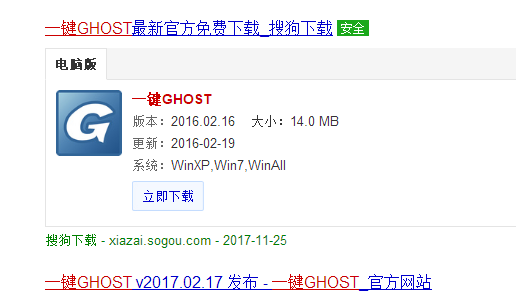
ghost电脑图解-1
在Windows XP系统下安装,程序安装完成后会自动生成双重启动菜单,重启后按提示选择“1KEY GHOST 8.2 Build 050706”即可进入DOS。

电脑电脑图解-2
点击“一键备份C盘”。

电脑电脑图解-3
在弹出窗口中的“确定”项按下回车,程序自动启动Ghost将系统C盘备份到“D:\\c_pan.gho”。

ghost电脑图解-4
安装GHOST工具后,重启电脑,就会在启动的过程中,请用上下键操作将光标移到一键GHOST上面。

ghost电脑图解-5
按回车就开始启动GHOST11.2了。

一键电脑图解-6
然后一直按回车键,直到下面图片出现才行。开始还原然后自动重启电脑,安装系统。
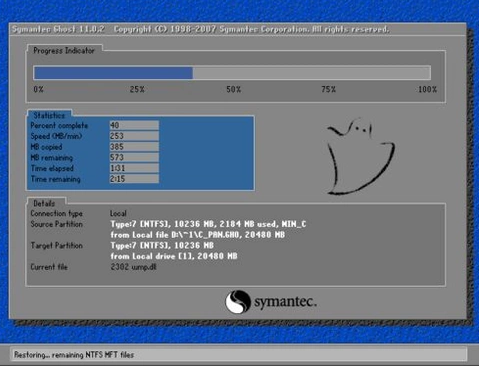
ghost电脑图解-7
以上就是一键ghost还原的操作步骤了。
猜您喜欢
- u盘恢复出厂设置方法2016/10/22
- 老司机教你热门组装电脑的配置清单有..2019/01/09
- 主编教您bios如何恢复出厂设置..2019/03/06
- u盘格式化恢复软件教程2016/10/29
- 紫光一键重装系统教程2016/11/03
- 展示电脑城PE使用方法2019/08/07
相关推荐
- 正版WIN8系统下载安装教程 2022-02-26
- u盘防毒软件怎么用 2016-10-22
- kingston u盘修复工具,详细教您如何使.. 2017-11-30
- 360系统重装教程 2017-03-24
- 迈克菲杀毒软件怎么样,详细教您迈克菲.. 2018-05-02
- 手机连接不上电脑,详细教您手机USB连.. 2018-03-17



